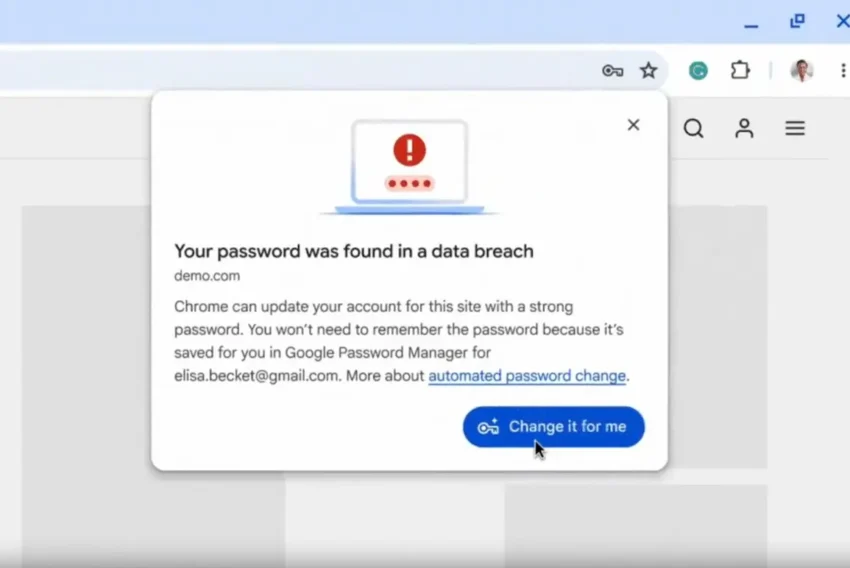Práce s disky pomocí ASP
Pomocí objektu FileSystemObject můžeme pracovat s disky, adresáři a soubory. Můžeme kopírovat, přesouvata mazat soubory i adresáře, získávat informace o discích, adresářích, souborech a mnoho dalšího.V dnešním článku se podíváme na práci s disky a to nejen pevnými, ale i výměnnými, síťovými a dokonce i RAMdisky.
S možnostmi práce se soubory jsme se seznámili již v předchozích článcích. Dnes si probereme možnosti práce s disky a na závěr tohoto článku si na příkladu ukážeme jak udělat jednoduchou ASP aplikaci, která nám umožní zobrazit do tabulky informace o všech discích v systému.
Pro přístup k souborovému systému je třeba nejdříve získat referenci na FileSystemObject a pomocí něho budeme získávat přístup k diskům. ![]()
|
Získání informací o disku
Objekt Drive poskytuje informace o discích v systému a to nejen fyzických, ale i síťových a virtuálních (RAMDISK).
Objekt drive poskytuje tyto vlastnosti
- Celková velikost disku v bajtech
- Volné místo na disku v bajtech
- Písmeno přiřazené disku
- Typ disku
- Sériové číslo disku
- Typ souborového systému, který je použit na disku
- Informace o tom, zda je disk připraven
- Jméno disku
- Cesta ke kořenovému adresáři disku
Pro přístup k výše jmenovaným vlastnostem disku je třeba získat referenci na objekt drive. ![]()
|
Metoda Getdrive vraci referenci na disk, který je specifikován jako parametr.
|
Parametr drive může být písmenkové označení disku a to jak ve tvaru C nebo C:, ale dokonce i C:\. Další možností specifikace disku je zadat jméno sdílené složky na sítí a to sice ve tvaru \\pocitac\sdilenaslozka1.
Typ disku
Vlastnost DriveType vrací informaci o typu disku. ![]()
|
Význam vracených hodnot vlastností DriveType je uveden v tabulce
| Konstanta | Hodnota | Význam |
| Unknown | 0 | Neznámý disk |
| Removable | 1 | Výměnný disk (například disketa či ZIP) |
| Fixed | 2 | Pevný disk |
| Remote | 3 | Síťový disk – sdílená složka na jiném počítači. |
| CDROM | 4 | CD Disk |
| RAMDisk | 5 | Disk umístěn v paměti RAM počítače. Po vypnutí počítače dojde k jeho vymazání. |
Připravenost disku
Vlastnost IsReady poskytuje informaci o připravenosti disku ![]()
|
Jestliže je vrácená hodnota True je disk připraven pro práci, v opačném případě nikoliv.
Písmeno přiřazené disku
Vlastnost DriveLetter vrací informaci o tom, jaké je jednotce přiřazeno písmeno. ![]()
|
V následujícím příkladu si ukážeme použití vlastností DriveType,DriveLetter a IsReady
|
Výsledek činnosti příkladu.
|
Velikost disku
Vlastnost TotalSize vrací informaci o kapacitě disku. Vrácená hodnota udává celkovou kapacitu disku v bajtech. ![]()
|
Volné místo na disku
Vlastnost AvailableSpace vrací informaci o volném místě disku. Vrácená hodnota udává celkové volné místo disku v bajtech. ![]()
|
V následujícím příkladu si ukážeme použití vlastností TotalSize a AvailableSpace
|
Výsledek činnosti příkladu: Disk C: Kapacita: 2 749 724 Kb Volno: 775 832 Kb
Možná, že vás v příkladu zarazila konstrukce „FormatNumber(d.AvailableSpace/1024, 0)“. Funkce FormatNumber provádí formátování čísla podle zadaných parametrů. V tomto případě je vzata volné místo na disku, převedeno na Kb (1 Kb je 1024 bajtů) a je zobrazeno bez desetinných míst (0).
Souborový systém disku
Vlastnost FileSystem vrací informaci o tom, jaký souborový systém je na disku použit. ![]()
|
Jméno disku
Vlastnost Volumename vrací jméno disku ![]()
|
Sériové číslo disku
Vlastnost SerialNumber vrací sériové číslo disku. ![]()
|
Vrácená hodnota je však v desítkovém vyjádření a proto si ji musíme převést do tvaru, který známe například z příkazu DIR.Převod provedeme pomocí této konstrukce: left(hex(cislo),4)&“-„& right(hex(cislo),4)
V následujícím příkladu si ukážeme použití vlastností SerialNumber,FileSystem a VolumeName.
|
Výsledek činnosti příkladu: Disk C: – CECKO – FAT32 – 48FB-90CE
Kořenový adresář disku
Vlastnost RootFolder vrací řetězec, který reprezentuje cestu do kořenového adresáře disku. ![]()
|
Získání informací o všech discích
Již jsme si popsali jak získáme informace o jednom disku. Nevýhodou výše uvedeného postupu je fakt, že musíme vědět přesně, se kterým diskem chceme pracovat. Co když ale budeme chtít vypsat informace o všech discích v systému?
Pro tento případ je tu kolekce Drives, který zahrnuje všechny disky v systému. ![]()
|
Pokud nevíte, co dělá konstrukce For Each d in dc … Next tady je jednoduché vysvětlení:
V podstatě jde o cyklus přes všechny položky kolekce Drives, na kterou je reference v proměnné dc. Do proměnné d jsou ukládány jednotlivé položky z kolekce se kterými je pak možno uvnitř For .. Next pracovat.
A tady je výsledek práce skriptu, který je použit v příkladu.
| Písmeno | Typ disku | Připraven | Kapacita | Volno | Sériové číslo | Systém souborů | Cesta | Kořen | Jmenovka |
| A | Výměnný | False | |||||||
| C | Pevný | True | 2 685 MB | 797 MB | 48FB-90CE | FAT32 | C: | C:\ | CECKO |
| D | Pevný | True | 8 676 MB | 1 140 MB | 7022-D235 | NTFS | D: | D:\ | |
| E | Pevný | True | 5 985 MB | 207 MB | 54B0-F41A | NTFS | E: | E:\ | A |
| F | Síťový | True | 3 302 MB | 127 MB | 3C6C-F81B | NTFS | F: | F:\ | D_3800MB |
| G | CD-ROM | False | |||||||
| I | Pevný | True | 16 433 MB | 11 723 MB | E4C8-2026 | FAT32 | I: | I:\ | SUPLIK |
| N | Síťový | True | 4 142 MB | 324 MB | 20C2-9DE4 | NTFS | N: | N:\ | medalist_G |
Starší komentáře ke článku
Pokud máte zájem o starší komentáře k tomuto článku, naleznete je zde.
Mohlo by vás také zajímat
-

Proč je důležité tvořit obsah na váš web?
29. srpna 2024 -

-
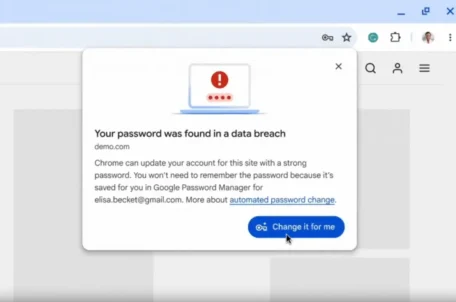
Google Chrome nyní mění kompromitovaná hesla – jak to funguje?
28. května 2025 -

Kdo má nejrychlejší WordPress hosting v ČR?
18. března 2025
Nejnovější
-

Jak vytvořit web zdarma?
5. srpna 2025 -

10 nejčastějších chyb při tvorbě webu na WordPressu
28. července 2025 -

Co je to neuronová síť
21. července 2025 -

Elektronický podpis – má dnes ještě uplatnění?
16. července 2025